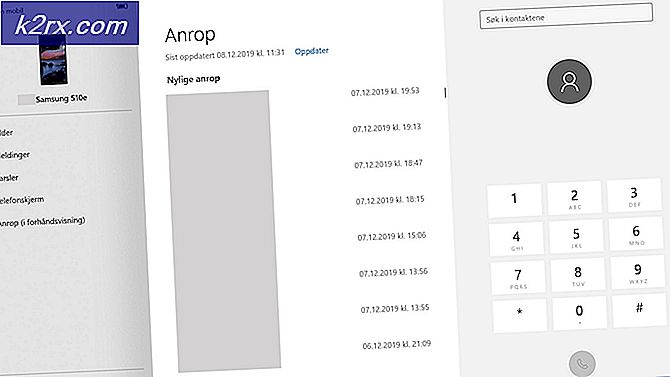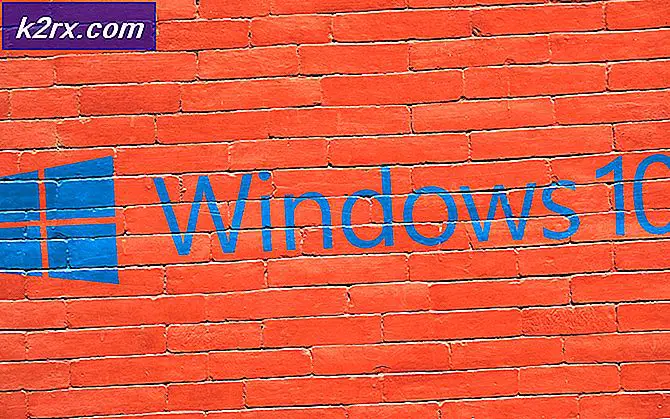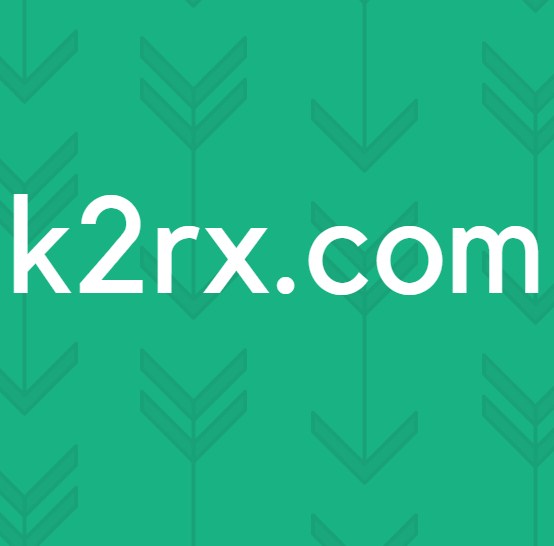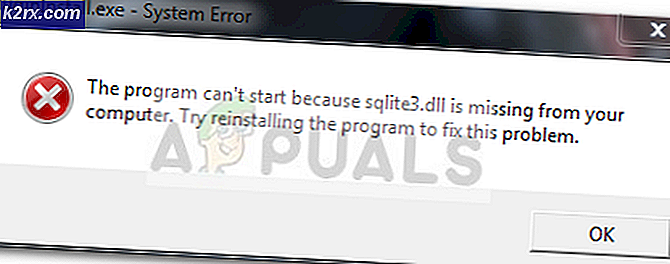Flashbeat Virüs Nasıl Kaldırılır
İnternet üzerinden bu kullanıcılara saldıran ve internet üzerinden çok fazla şey indiren binlerce virüs ve malwaresi var . FlashBeat en yaygın olanlarından biridir ve kullanıcılar tarafından da rapor edilmiştir.
FlashBeat nedir?
Bu virüsü kaldırmak ve gelecekte kendinizi önlemek için, bunların ne olduğunu kısa bir anlamanız gerekir. FlashBeat, internet üzerinden indirdiğiniz farklı paketlerle kurulabilen bir reklam programıdır . Ne yazık ki, yükleme sırasında eklentiyi göstermeyen bazı uygulamalar vardır ve bu eklentiler, kurmakta olduğunuz orijinal uygulama ile birlikte yüklenir.
FlashBeat kurulumu tamamlandıktan sonra, tarayıcınız farklı sayfalarda reklamları afiş, açılır pencereler ve hatta metin reklamlar şeklinde görüntüler ve ücretsiz yazılımları (sadece bir yalan) indirmenizde size ısrar ederler. Bu reklamlar ayrıca FlashBeat ile Powered veya altta FlashBeat tarafından reklamları gösterir. Kısacası, reklam yazılımı, bir kullanıcı reklamları tıkladığında para kazanan bir tıklama başına ödeme programıdır.
Kendinizi Gelecekte Nasıl Önleyebiliriz?
Umarım, pürüzsüz bir şekilde ilerliyorsanız, o zaman aklınızda bu soru kesinlikle gelecekte bu reklamları yüklemeyi nasıl engelleyebileceğinizi ortaya çıkaracaktır?
İşte ipucu. Bir oyun ya da uygulama olsun, yazılımı yüklerken her zaman Özel Yükleme gerçekleştirin. Birkaç kez, bu adware programları diğer yazılımların yükleyici paketleri ile gömülüdür ve bunlar da söz konusu yazılımla birlikte yüklenir.
FlashBeat Virüs tarafından Ads çıkarmak için nasıl?
İşte muhtemelen bu sayfaya girdiğiniz rehber. Yani, bu ağır virüsü bilgisayarınızdan kaldırmaya başlayalım. Virüsü tamamen kaldırmak için aşağıdaki adımları izleyin.
Daha ileri gitmeden önce ihtiyaç duyulan ilk adım, yer imlerini bir yerde saklamaktır . Bu, FlashBeat virüsünün kaldırılması işlemi sırasında yer imlerinin silinebileceğinden önemlidir.
Tarayıcı yer işaretlerinizi dışa aktarın
Google Chrome'dan Yer İşaretlerini Dışarı Aktar: (Chrome'u kullanmazsanız atla)
1. Yer imlerini Google Chrome'dan dışa aktarmak için tarayıcının sağ üst köşesindeki Chrome Menüsü simgesini tıklayın ve Yer imleri> Yer İşareti Yöneticisi'ni seçin.
2. Yer İşareti Yöneticisi'nde, Düzenle açılır menüsüne gidin ve yer imlerini HTML dosyasına dışa aktar'ı tıklayın. HTML dosyasını bir klasöre kaydetmenizi isteyecektir. Kaydet ve oradasın.
Firefox'tan Yer İşaretlerini Dışarı Aktar: (Firefox kullanmıyorsanız atla)
1. Yer imlerini Firefox'tan vermek için, yer imleri düğmesine tıklayın ve listeden Tüm Yer İşaretlerini Göster'i seçin veya yer imleri menüsünü açmak için Ctrl + ÜstKrkt + B kısayol tuşunu da kullanabilirsiniz.
2. İçe Aktar ve Yedekle'yi tıklayın ve yer imlerini HTML'ye dışa aktar'ı seçin. HTML dosyasını kaydedin.
Internet Explorer'dan dışa aktar: (Internet Explorer kullanmıyorsanız atla)
1. Internet Explorer'da sık kullanılan paneli açmak için Alt + C tuş bileşimine basın, Sık Kullanılanlara Ekle'yi tıklatın ve Al ve Ver'i seçin.
2. Bir sihirbaz açacak. Bir Dosyaya Ver'i seçin ve bilgisayarın içine kaydetmek için talimatları izleyin.
Tarayıcınızı sıfırlayın
FlashBeat ile reklamlara olan bağlantıları kaldırmak için tarayıcıyı sıfırlayın Farklı tarayıcıları sıfırlamak için aşağıdaki talimatlara bakın.
Firefox'u Sıfırla: (Firefox kullanmıyorsanız atla)
1. Firefox tarayıcısını sıfırlamak için Firefox'a gidin ve tarayıcının sağ üstündeki Açık Menü simgesini tıklayın. Farklı ayarlara sahip bir menü gösterecektir. Bu menünün alt kısmında bulunan bir soru işaretiyle Yardım simgesine tıklayın.
2. Bir sonraki menüden Sorun Giderme Bilgilerini seçin ve tüm ayarları varsayılana sıfırlamak için Firefox Yenile düğmesine tıklayın.
Google Chrome'u Sıfırla: (Chrome'u kullanmazsanız atla)
1. Kromu sıfırlamak için sağ üstteki krom menü düğmesine tıklayın ve Ayarlar'ı seçin. Ayarlar'ın altına gidin ve Gelişmiş Ayarları Göster'e tıklayın.
2. Şimdi dibe doğru hareket edin ve burada Ayarları sıfırla adında bir düğme bulacaksınız. Üzerine tıklayın ve tekrar Sıfırla düğmesine basın.
PRO TIP: Sorun bilgisayarınız veya dizüstü bilgisayar / dizüstü bilgisayar ile yapılmışsa, depoları tarayabilen ve bozuk ve eksik dosyaları değiştirebilen Reimage Plus Yazılımı'nı kullanmayı denemeniz gerekir. Bu, çoğu durumda, sorunun sistem bozulmasından kaynaklandığı yerlerde çalışır. Reimage Plus'ı tıklayarak buraya tıklayarak indirebilirsiniz.Internet Explorer'ı Sıfırla: (Internet Explorer kullanmıyorsanız atla)
1. IE'nin sağ üstündeki araçlar simgesine tıklayın ve İnternet Seçenekleri'ni seçin. Yeni bir menü görünecektir. Gelişmiş adlı son sekmeye gidin ve Sıfırla düğmesine basın. PC'yi yeniden başlatın ve IE'niz sıfırlanacak.
Flashbeat izlerini ve dizinlerden dosyaları temizlemek için AdwCleaner'ı çalıştırın.
- Windows'un tüm sürümlerini destekleyen AdwCleaner programını çalıştırın. Adware programlarını kaldırmak için PC'yi indirmek ve taramak için adımları izleyin.
- AdwCleaner'ı buradan indirin.
- AdwCleaner'ı kurun ve kurulumdan sonra çalıştırın.
- Herhangi bir şey yapmadan önce, bu sayfayı işaretlediğinizden veya bu URL'yi bir metin belgesine kaydettiğinizden emin olun, çünkü AdwCleaner üzerinden taramayı çalıştırarak tüm açılmış uygulamaları kapatabilirsiniz.
- Şimdi Tara'ya tıklayın ve taramayı tamamladığında, Temizleme'ye tıklayın. Bu tam zamanında, sizi uyarır. Tamam'a tıklayın. İşlemden sonra bilgisayar yeniden başlar ve AdwCleaner tarafından kaldırılan tüm programları otomatik olarak gösteren bir metin dosyası açılır.
- Şimdi Malwarebytes adında kapsamlı bir tarayıcı yazılımı çalıştırmak için zamanı. Malwarebytes'i indirmek ve yüklemek için adımları izleyin.
- Malwarebytes yazılımını buraya tıklayarak indirin. Gerçek zamanlı uzatılmış koruma için bu yazılımın Premium versiyonunun kullanılması tavsiye edilir.
- Çalıştırdıktan sonra, üstten Tara'yı seçin ve Özel Tarama'yı seçin. Configure Scan (Tara'yı Yapılandır) düğmesine tıklayın ve bir sonraki ekrana geçecektir.
- Bir sonraki ekran, sabit diskinizdeki tüm Yerel sürücüleri seçin, sağdaki bölmede oturun ve büyük mavi'yi tıklayın Şimdi Tara Tüm PC'yi taramaya başlar ve sabit diskin boyutuna bağlı olarak saatlerce sürebilir.
- Tarama bittikten sonra, Tümünü Karantina seçeneğini seçin ve sihri görün.
- Yukarıdaki adımlar, FlashBeat virüsünün her bir bitini PC'nizden kaldıracaktır . Şimdi, yer işaretlerinizi ebeveynlerine geri getirmeniz / içe aktarmanız gerekir. Yani, aşağıdaki adımlar bu konuda size yardımcı olacaktır.
Yer İşaretlerini Google Chrome'a İçe Aktar:
Google Chrome menüsüne gidin ve Ayarlar'ı seçin. İç kısımda, alttaki Yer imlerini ve ayarları al düğmesini bulup üzerine tıklayın.
Açılır menüden, Yer İşaretleri HTML Dosyasını açılır listeden seçin ve bu işlemden önce kaydettiğiniz HTML dosyasını seçin. Tüm yer işaretlerini Chrome tarayıcınıza aktarır.
Yer İşaretlerini Firefox'a Aktar:
Yer imlerini Firefox'a aktarmak için, Ctrl + Shift + B tuş kombinasyonlarına basarak yer imlerini açın. Buradan, listeden tüm yer imlerini göster'i seçin ve yeni bir pencere açılacaktır.
Üstteki İçe Aktar ve Yedekle açılır menüsünü tıklayın ve HTML'den Yer İşaretlerini İçe Aktar'ı seçin . HTML dosyasını seçin ve işte bu kadar.
Internet Explorer'a Yer İmlerini İçe Aktar:
IE'nin sağ üstündeki yıldız düğmesine tıklayın veya sık kullanılanlar menüsünü açmak için Alt + C tuşlarına basın. Listeden İçe ve Dışa Aktar'ı seçin. Yeni bir sihirbaz penceresi görünecektir. Bir dosyadan İçe Aktar'ı seçin ve İleri'ye basın.
Bir sonraki ekrandan tüm alanları seçin ve tekrar İleri'ye basın . Şimdi, daha önce kaydettiğiniz HTML dosyasını seçmenizi isteyecektir. Bu dosyayı seçin ve bu her şeyin sonu.
PRO TIP: Sorun bilgisayarınız veya dizüstü bilgisayar / dizüstü bilgisayar ile yapılmışsa, depoları tarayabilen ve bozuk ve eksik dosyaları değiştirebilen Reimage Plus Yazılımı'nı kullanmayı denemeniz gerekir. Bu, çoğu durumda, sorunun sistem bozulmasından kaynaklandığı yerlerde çalışır. Reimage Plus'ı tıklayarak buraya tıklayarak indirebilirsiniz.